【all】ファイル保存エラーへの対処:バックアップ作成を習慣づける
- tarokoike
- 2023年10月5日
- 読了時間: 5分
更新日:2023年10月16日
楽譜に限らず、パソコンで何かを作ろうとする限り、ファイル保存に関するトラブルはつきものと言えます。致命的なトラブルかあった際、その責任の所在を追求しても失われたファイルは戻って来ませんので、
「パソコンは壊れるもの、ソフトウェアはバグるものと考え、自分のファイルは自分で守る。」
を基本姿勢とすべきというのは、20数年以上にわたり様々なパソコンやソフトウェアと付き合ってきた経験から私が得た教訓の一つです。
前回の記事「ファイル保存エラーへの対処:ファイル開きっ放しを避ける」では、パソコン使用時に起こりやすいファイル保存エラーとその対策について触れましたが、実のところ、ファイル保存に関するトラブルを避ける最も効果的な方法は、バックアップ作成を習慣づけることだと思います。
今回の記事では、プロの音楽家から直接聞いたことや私自身の経験を踏まえたバックアップ作成に関するノウハウをまとめてみたいと思います。
(1)クラウドのストレージ・サービスを利用する。
最近は無料でGB単位のストレージを使用することができるクラウドのストレージ・サービスが多くあり、ここにバックアップを作成すると、万が一、災害などで自宅や仕事場で保管していたデータが損傷した場合でも、クラウドからデータを復元することができます。
クラウドのストレージ・サービスとして代表的なものに、Dropbox(2GBのストレージ)、Google Drive(15GBのストレージ)があり、複数のストレージ・サービスを併用するのもおすすめです。(容量は2023年10月現在の情報)
ブラウザを常に起動してストレージのページを開きっぱなしにしておいても良いですし、さらにDropBoxやGoogle Driveには、ブラウザを使わず、サーバ内のフォルダをパソコンのローカル・フォルダと同じように使える機能もあります。
これらのクラウドのストレージ・サービスを使えば、USBメモリ・スティックやモバイルHDDのように機器をパソコンに接続する面倒もなく、フォルダにファイルを格納する感覚で手軽にバックアップを作成することができますので、一日に数回という頻度でバックアップを作成するには、この方法が一番便利かと思います。

(2)USBメモリ・スティックやモバイルのHDDにファイルのコピーを保存する。
USBメモリ・スティックやモバイルのHDDをいつも手元に用意しておいて、そこにバックアップを保存しておくというのも、昔から広く用いられるバックアップ方法かと思います。
この方法は、パソコンに機器を接続しなければならない面倒がある反面、物理的なストレージにファイルを保管して手元に置けるという確実性がメリットと言えます。
通常はクラウドのストレージ・サービスでバックアップを作成し、クラウド上で万が一何らかのトラブルが起こった場合に備えて、一日の仕事が終わった時にこれらにもバックアップを作成しておくというのが良いかと思います。
注意点としては、物理ディスクの中でもフラッシュ・メモリ系のディスクは、通常のHDDと比べると寿命が短いということがあります。特にUSBメモリ・スティックは手軽にパソコンに抜き差しできるメリットがあるものの、高温や磁気など環境の影響により破損する恐れが比較的大きく、メインのバックアップ先として用いるのには不向きです。
なお、Macをお使いの方には、macOSに搭載されたバックアップ機能であるTimeMachineのご使用を強くお勧めします。
これはシステム全体のバックアップが作成できるので、ファイルだけでなく、Mac自体が壊れてしまった際も、別のMac上でファイルも含めたシステム全体を簡単に復元することができます。
アプリケーションによってはmacOSのアップデート直後にこれに非対応になってしまうものもありますが、もしmacOSのアップデートが原因でアプリケーションの動作に問題が発生した場合、TimeMachineを使用してmacOSをアップデート前の状態に戻すこともできます。

(3)書きかけのファイルを、自分宛のメールに添付ファイルとして送信する。
作業中のファイルを電子メールの添付ファイルとして自分宛に送信しておくというのも、手軽なファイルのバックアップ方法の一つだと思います。
この方法はDAWなど大容量のファイルを扱うソフトウェアには向きませんが、楽譜作成ソフトウェアのファイルならば通常は1MBに満たない容量なので、メールサーバの容量を逼迫させることなく使えるかと思います。
重要なファイルを作成していて、クラウドにも物理ディスクにも保存し、念の為さらにもう一箇所で保存しておきたい、といった場合、この方法が便利かも知れません。

(4)大事なファイルは、毎日ファイル名を変えて保存する。
保存メディアに何を用いるかということも重要ですが、保存方法についても工夫の余地はいろいろあるかと思います。
例えばこの記事の原稿を2023年9月1日から執筆開始し、Wordファイルに保存したとします。その場合、最初に作成したファイル名を「MTS_blog_FileSave_230901.docx」として、次に作業した日の終わりにはこれを「MTS_blog_FileSave_230905.docx」などとして別名保存します。
これを例えば「MTS_blog_FileSave」などと命名したフォルダに入れて保存して行きます。
それにより、以前の原稿から書き直したい場合や最新ファイルに万が一のトラブルが発生した際には簡単に過去バージョンに戻れますし、ファイル名で並び替えた際にファイルの並び方は自動的に古いバージョンから新しいバージョンとなり、整理も楽になります。
これは、別バージョンを作成しやすいという、パソコンで作成したファイルの特性を活かした作業方法かと思います。
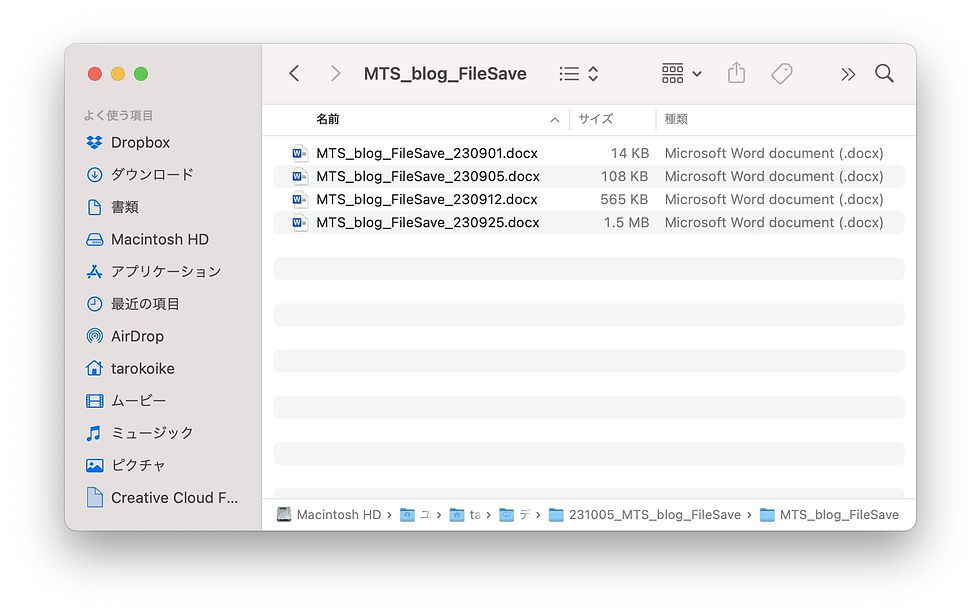
(5)「Ctrl+S」を習慣づける。
最終的にはやはり、何かの操作をするたびに数秒に1回の頻度で上書き保存を行うことが、ファイル保存に関する全ての基本かと思います。
これは作業に熱中するとつい忘れてしまうので、一つのステップの作業を終えたらすぐにCtrl+S(macは⌘+S)キー操作を行うことを、手癖になるまで繰り返すと良いかと思います。
この習慣をつけておくと、ソフトウェアの強制終了や保存エラーで数時間分の作業が失われるといったトラブルを回避することができます。
ーーーーー
最後に、私が以前に執筆した、バークリー時代の友人でもあるShota Nakamaさんのインタビュー記事をご紹介しておきます。
▼Shota Nakamaさん(VGO総合プロデューサー/SoundtRec Boston CEO):楽譜作成ソフトウェアの編集機能を活かし、オーケストラ・レコーディング用の大量の楽譜を読み易く、超高速で制作
少し長い記事ですが、「作成したデータの保存にはどのような工夫をされていますか?」という語句で記事内検索してみて下さい。
